Anuncio
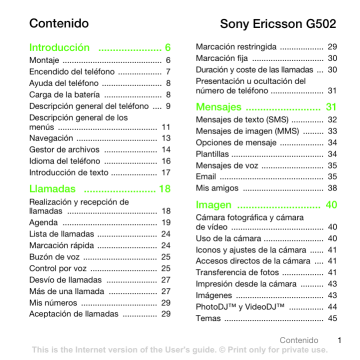
3
Teléfono:
Seleccione Mod. Teléfono .
4
Ordenador:
cuando aparezca un aviso en el que diga que Sony Ericsson PC
Suite ha encontrado su teléfono, puede comenzar a utilizar las aplicaciones del modo de teléfono.
Para obtener más información, consulte la sección de la ayuda de Sony Ericsson
PC Suite una vez tenga instalado el software en el ordenador.
Sincronización
Puede utilizar un cable USB o la tecnología inalámbrica Bluetooth para sincronizar la agenda del teléfono, las citas, los favoritos, las tareas y las notas con un programa de ordenador como Microsoft Outlook. También podrá sincronizarse con un servicio de Internet mediante SyncML™ o Microsoft® Exchange Server utilizando Microsoft Exchange
ActiveSync. Para obtener más información, consulte la sección
Empezar en www.sonyericsson.com/support .
Utilice sólo uno de los métodos de sincronización a la vez con el teléfono.
Sincronización mediante un ordenador
Antes de sincronizar necesita instalar
PC Suite de Sony Ericsson . El software incluye información de ayuda. Puede ir al sitio Web www.sonyericsson.com/support para descargar el software.
Necesitará uno de estos sistemas operativos para poder utilizar PC Suite en el ordenador:
• Windows XP (Pro y Home), Service
Pack 2 o superior
• Windows Vista (versiones de 32 bits y 64 bits de: Ultimate, Enterprise,
Business, Home Premium, Home
Basic)
Sincronización mediante un servicio de Internet
Podrá sincronizar en línea utilizando un servicio de Internet con el teléfono.
Si los ajustes de Internet no se han introducido en el teléfono, consulte
62 Conectividad
This is the Internet version of the User's guide. © Print only for private use.
Antes de comenzar la sincronización
Deberá introducir los ajustes de la sincronización SyncML y registrar una cuenta de sincronización en línea con un proveedor de servicios. Los ajustes necesarios son:
• Dirección de servidor : URL del servidor
• Nombre base datos : base de datos con la que sincronizar
Para introducir los ajustes de SyncML
1 Desde el modo en espera, seleccione
Menú > Organizador > Sincronización .
2 Desplácese hasta Nueva cuenta y seleccione Añadir > SyncML .
3 Introduzca un nombre para la cuenta nueva y seleccione Cont.
4 Seleccione Dirección de servidor .
Introduzca la información necesaria y seleccione Aceptar .
5 Introduzca un Nombre de usuario y una Contraseña , si es necesario.
6 Desplácese hasta la ficha Aplicaciones y marque las aplicaciones que desea sincronizar.
7 Seleccione Nombre base datos e introduzca la información requerida.
8 Desplácese hasta la ficha Avanzados para introducir ajustes adicionales para la sincronización.
9 Seleccione Guard.
Para eliminar una cuenta
1 Desde el modo en espera, seleccione
Menú > Organizador > Sincronización .
2 Desplácese hasta una cuenta y pulse .
Para comenzar la sincronización
1 Desde el modo en espera, seleccione
Menú > Organizador > Sincronización .
2 Desplácese hasta una cuenta y seleccione Iniciar .
Sincronización mediante Microsoft®
Exchange Server
Puede acceder y sincronizar la información de intercambio corporativa como email, agenda y entradas del calendario con un servidor Microsoft® Exchange
Server utilizando el teléfono.
Si desea obtener más información sobre los ajustes de sincronización, póngase en contacto con el administrador de TI.
Conectividad
This is the Internet version of the User's guide. © Print only for private use.
63
Anuncio
Características clave
- 3G Black
- Bluetooth
- FM radio Multimedia Messaging Service (MMS)
Manuales relacionados
Anuncio
Tabla de contenidos
- 6 Montaje
- 7 Encendido del teléfono
- 8 Ayuda del teléfono
- 8 Carga de la batería
- 9 Descripción general del teléfono
- 11 Descripción general de los menús
- 13 Navegación
- 14 Gestor de archivos
- 16 Idioma del teléfono
- 17 Introducción de texto
- 18 Realización y recepción de llamadas
- 19 Agenda
- 24 Lista de llamadas
- 24 Marcación rápida
- 25 Buzón de voz
- 25 Control por voz
- 27 Desvío de llamadas
- 27 Más de una llamada
- 29 Mis números
- 29 Aceptación de llamadas
- 29 Marcación restringida
- 30 Marcación fija
- 30 Duración y coste de las llamadas
- 31 Presentación u ocultación del número de teléfono
- 32 Mensajes de texto (SMS)
- 33 Mensajes de imagen (MMS)
- 34 Opciones de mensaje
- 34 Plantillas
- 35 Mensajes de voz
- 35 Email
- 38 Mis amigos
- 40 Cámara fotográfica y cámara de vídeo
- 40 Uso de la cámara
- 41 Iconos y ajustes de la cámara
- 41 Accesos directos de la cámara
- 41 Transferencia de fotos
- 43 Impresión desde la cámara
- 43 Imágenes
- 44 PhotoDJ™ y VideoDJ™
- 45 Temas
- 45 Manos libres portátil estéreo
- 46 Reproductor de música
- 46 Reproductor de vídeo
- 46 Controles de música y de vídeo
- 48 Transferencia de música desde un ordenador
- 49 TrackID™
- 49 Radio
- 50 PlayNow™
- 51 Tonos de llamada y melodías
- 52 MusicDJ™
- 52 Grabadora
- 52 Juegos
- 53 Aplicaciones
- 54 Ajustes
- 54 Nombre de teléfono
- 54 Utilización de Internet
- 57 Documentos Web
- 58 Tecnología inalámbrica Bluetooth™
- 60 Uso de un cable USB
- 62 Sincronización
- 64 Servicio de actualización
- 65 Modo avión
- 66 Servicios de ubicación
- 66 Alarmas
- 68 Calendario
- 69 Notas
- 69 Tareas
- 70 Perfiles
- 71 Fecha y hora
- 71 Bloqueos
- 73 Problemas frecuentes
- 76 Mensajes de error
- 80 Directrices sobre uso seguro y efectivo
- 84 Acuerdo de licencia para el usuario final
- 85 Garantía limitada
- 87 FCC Statement
- 88 Declaration of Conformity for G502